手把手教你设置MathType公式行距
使用MathType可以在文档中编辑出各种各样的数学公式,不管是数学符号还是推导过程都可以用它来表示,在使用MathType的过程中,有时会发现MathType公式行距不是很合适,要么太小,公式之间显得过于紧密,要么太大,又显得太疏松,那么如何调整MathType行距呢?
具体操作步骤如下:
方法一:
1.打开MathType公式编辑器,进入到编辑公式的状态。如果是对现有的公式行距进行调整,可以直接双击公式将软件打开。
2.在MathType菜单栏中,选择"格式"——"行间距"。
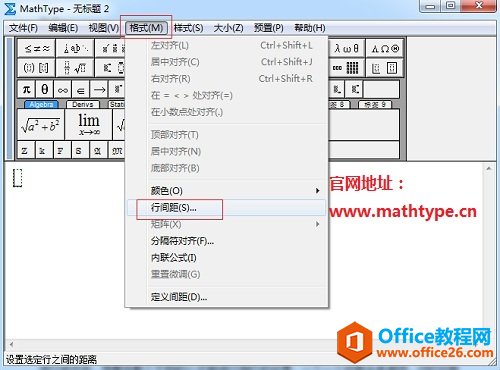
选择"格式"——"行间距"
3.在弹出来的窗口中,将行间距的值进行修改设置,一般默认值是"150",这个数值在大多数情况下都是比较合适的,也是MathType默认的标准尺寸时的数值。
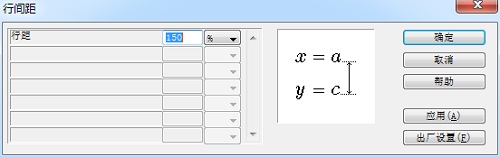
修改行距的数值
方法二:
1.在MathType菜单中选择"格式"——"定义间距"。
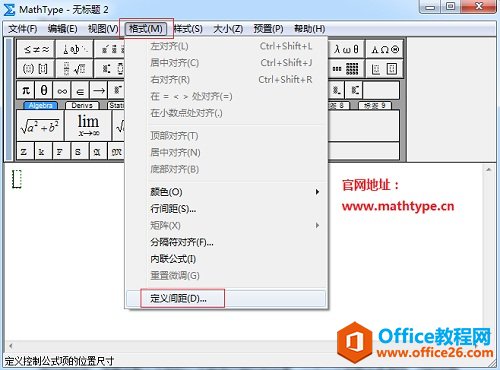
修改行距的数值
2.在弹出的"定义间距"的对话框中将行间距进行相应的调整就可以了。
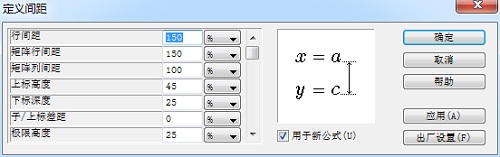
选择"格式"——"定义间距"
以上内容向大家介绍了MathType公式行距的调整方法,这两种方法是比较简单的,用户可以根据自己的需要进行选择,其实种方法在本质上并没有不同,只是在进入方式上有所差别,MathType格式功能可以按照自己的需要对公式进行相应的设置。如果对MathType公式格式进行修改后,想要将整个文档的公式都进行相应的设置,一个一个改就会很麻烦,这时你就可以使用MathType批量修改公式功能
手把手教你设置MathType公式行距的下载地址:
您可能感兴趣的文章
- 06-30怎样设计word背景图片
- 06-30word设置单页横向的两种方法
- 06-30word如何去掉网页复制文本底色
- 06-30怎样在word中调整行间距
- 06-30将word转成pdf的两种方法
- 06-30word如何转换为PPT
- 06-30word怎样填充背景和制作水印
- 06-30如何为word添加背景图片
- 06-30在word中如何调整段距
- 06-30word如何设置自动添加编号


阅读排行
推荐教程
- 11-30正版office2021永久激活密钥
- 11-25怎么激活office2019最新版?office 2019激活秘钥+激活工具推荐
- 11-22office怎么免费永久激活 office产品密钥永久激活码
- 11-25office2010 产品密钥 永久密钥最新分享
- 11-22Office2016激活密钥专业增强版(神Key)Office2016永久激活密钥[202
- 11-30全新 Office 2013 激活密钥 Office 2013 激活工具推荐
- 11-25正版 office 产品密钥 office 密钥 office2019 永久激活
- 11-22office2020破解版(附永久密钥) 免费完整版
- 11-302023 全新 office 2010 标准版/专业版密钥
- 03-262024最新最新office365激活密钥激活码永久有效






